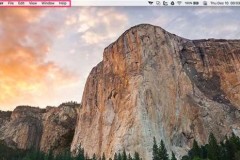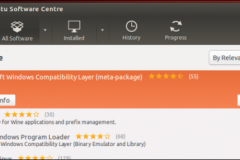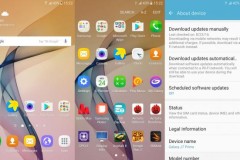iPhone 16 Plus tăng hiệu năng mạnh mẽ với chip A18 và iOS 18
Đổi Touchbar trên Macbook Pro thành phím truyền thống
Rõ ràng những cái tiến trên Macbook Pro được đánh giá cao và phù hợp với người dùng hiện tại, tuy vậy với các phím bấm truyền thống bị loại bỏ đi lại là vấn đề khác. Việc các phím cứng được thay thế bằng một dãy cảm ứng đa chức năng không khiến người sử dụng Macbook Pro hài lòng. Đặc biệt thời lượng pin trên máy đã kém hơn trước rất nhiều thì bây giờ lại còn phải gánh thêm một dàn cảm ứng Touchbar nữa. Tuy vậy Toucbar mới rất đa năng khi bạn có thể chuyển đổi linh hoạt chức năng trên thanh công cụ này. Cụ thể là đổi đổi Touchbar trên Macbook Pro thành phím truyền thống như tiêu đề bài viết này.

Nếu như chúng ta chịu khó tìm tòi và khám phá về Touchbar, chúng tôi tin rằng đây là một công cụ cực kỳ trên MAC mặc dù thực trạng đúng là nó làm Macbook ngốn pin hơn một chút nhưng chuyện đó không thành vấn đề vì luôn luôn có cách tăng thời lượng pin Macbook hoặc đợi Apple tung bản cập nhật tiếp theo.
Hướng dẫn đổi Touchbar trên Macbook Pro thành phím truyền thống
Bước 1: Để đổi Touchbar trên Macbook Pro đầu tiên bạn lựa chọn biểu tượng quả táo trên thanh menu Macbook Pro, sau đó click vào phần System Preferences.
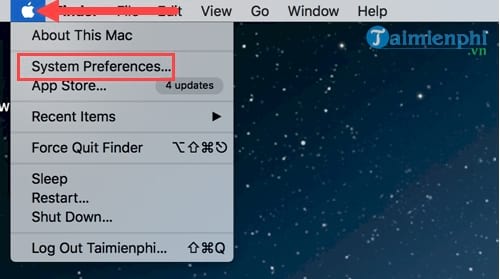
System Preferences là nơi cho chúng ta thiết lập mọi tình chỉnh trong Macbook Pro.
Bước 2: Trong System Preferences truy cập vào tiếp phần Keyboard cạnh biểu tượng Mousse.
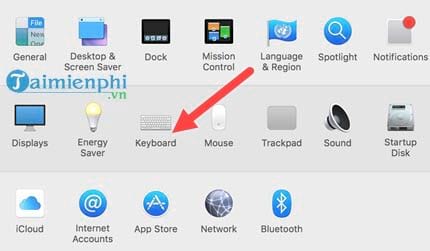
Bước 3: Sau khi truy cập được vào phần Keyboard, bạn để ý ngay phần Keyboard sẽ thấy có 2 dòng là Touch Bar showvà Fress FN key to. Đầu tiên chúng ta chỉnh dòng Toch Bar show sang chế độ Expanded Control Strip.
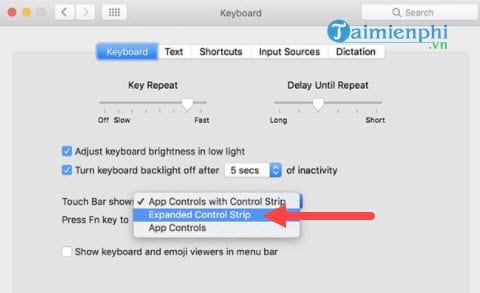
Tiếp theo đó tại dòng Press Fn key to tích vào Show F1, F2, etc. Keys rồi đóng thiết lập này lại.
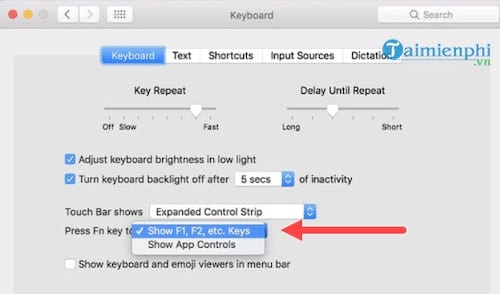
Bước 4: Lúc này bạn có thể so sanh sự khác biệt trước và sau khi bạn tiến hành đổi Touchbar trên Macbook Pro. như ở hình dưới.
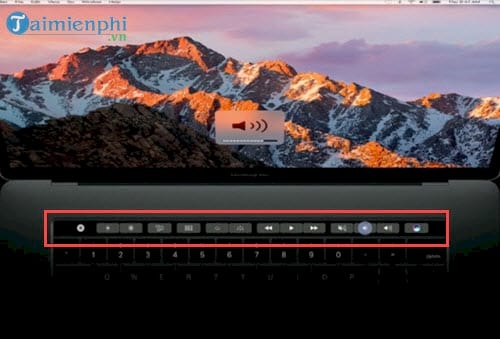
Và giao diện sau khi chuyển đổi, các hàng phím bấm từ F1 đến F12 đã trở lại rồi đấy, mặc dù cảm giác không đã tay như phím cứng nhưng việc sử dụng Touchbar như vậy rất là linh hoạt nên bạn có thể làm quen đần để sử dụng Macbook Pro hiệu quả hơn.

Như vậy là chúng ta đã hoàn tất thủ thuật đổi Touchbar trên Macbook Pro thành phím truyền thống rồi đấy, với việc chuyển đổi Touchbar sẽ giúp bạn sử dụng linh hoạt hơn thanh công cụ cảm ứng này và suy cho cùng thì sự thay đổi này cũng đáng giá đấy chứ. Nếu làm quen nhiều hơn với nó chắc chắn bạn sẽ lại nghĩ phím cứng truyền thống thực sự bức bối và phiền nhiễu hơn bây giờ.
Đó cũng là vấn đề của nhiều người sử dụng Macbook hiện nay khi cảm thấy hệ điều hành này khó sử dụng trong khi họ chưa từng nghiên cứ về Mac, về các phím tắt Macbook. Nếu như chúng ta tìm hiểu sâu về Macbook đảm bảo bạn sẽ thấy các phím chức năng Macbook hay Macbook Pro được thiết kế rất logic hợp với người dùng, đơn giản vì phím tắt Macbook luôn có quy luật nhất định giúp người sử dụng dễ dàng tiếp cận nhất.
TIN LIÊN QUAN
Hướng dẫn cách buộc tắt MacBook khi bị đứng máy đơn giản, hiệu quả
Đôi lúc trong quá trình sử dụng, MacBook của bạn bỗng bị đơ, đứng máy và không thao tác được. Bạn không biết cách để buộc tắt MacBook khi rơi vào trường hợp này.
Kích hoạt chức năng chạy màn hình Picture-in-Picture trên MacBook
Picture-in-Picture trên MacBook là một tính năng cực kỳ hữu ích giúp bạn vừa xem phim vừa làm việc hiệu quả thay vì phải mở nhiều tap như trước đây.
Cách khắc phục sự cố với bàn phím Macbook khi bị bụi vào
Khi gõ, bất kỳ ngón tay người dùng tác động vào phần nào của phím cũng cho cảm giác nhấn giống nhau. Ngoài ra hành trình phím rất ngắn cũng làm tăng tốc độ gõ. Tuy nhiên đây là loại bàn phím rất khó để tự sửa và rất dễ bị bụi vào.
Quay phim màn hình Macbook và iPhone, iPad, iPod bằng công cụ có sẵn
Mac OS luôn nổi tiếng với nhiều tính năng được tích hợp sẵn, rất tiện lợi để người dùng sử dụng “vốn tự có” mà không cần cài đặt thêm phần mềm từ bên thứ ba.
Cách copy file qua folder trên Macbook mới nhất
Đối với nhiều người còn chưa sử dụng quen hệ điều hành MacOs trên các máy tính iMac, Macbook, Macbook Pro, Macbook Air hay Macbook Mini ... Thì việc copy file qua một folder khác trong máy tính macbook thực sự hơi khó khăn và khác với hệ điều hành
Bật chế độ full màn hình MacBook sẽ giúp kéo dài thời gian dùng pin
Một trong những cách tiết kiệm Pin máy tính khi sử dụng mà nhiều người lại chủ quan xem nhẹ khiến cho Pin máy giảm tuổi thọ một cách nhanh chóng. Cách sử dụng máy tính khoa học tưởng chừng như đơn giản nhưng nó lại có một vị trí ảnh hưởng đến chiếc
Khám phá 5 tính năng ẩn trên MacBook mà bạn nên sử dụng
Hàng năm, Apple đã thêm rất nhiều tính năng ẩn trên MacBook thông qua hệ điều hành macOS. Tuy nhiên, có những nâng cấp không phải ai cũng biết.
Cách bật, tắt đèn bàn phím laptop Dell, HP, Asus, Acer, Vaio, Lenovo, Macbook
Trên 1 số dòng laptop đời mới của Dell, HP, Asus, Acer, Vaio, Lenovo, Macbook có hỗ trợ tính năng bật, tắt đèn bàn phím. Tính năng này phù hợp với những người thường làm việc về đêm, gõ bàn phím trong điều kiện phòng tối. Lúc này sử dụng cách bật,
THỦ THUẬT HAY
Xử lý sự cố Windows Update không hoạt động với 5 bước đơn giản
Tại sao mình lại nêu ra điều này trước, bởi vì trong quá trình cập nhật, có thể bản cập nhật Windows của bạn từ chối tải xuống hoặc bị kẹt trong khi khởi động lại, lúc này hãy chờ một lúc, nếu bị kẹt hoàn toàn thì đó
Mách bạn mẹo thay đổi tên người dùng TikTok
Nếu bạn không muốn sử dụng tên người dùng TikTok hiện tại của mình, bạn có thể thay đổi thành tên bất kỳ trên ứng dụng.
Những cách cài đặt Microsoft Office trên Linux hiệu quả
Thực tế rằng, người dùng Linux có thể sử dụng LibreOffice, Google Docs, và thậm chí các ứng dụng Web của Microsoft Office, nhưng một số người vẫn cần hoặc chỉ muốn phiên bản máy tính của Microsoft Office. May mắn thay,
3 hướng dẫn giúp chụp xóa phông đẹp hơn, đỉnh hơn trên smartphone
Chụp xóa phông là một thuật ngữ, mà khi chụp phần hậu cảnh mờ đi còn chủ thể sắc nét. Điều này sẽ giúp bức ảnh có điểm nhấn và nổi bật hơn so với cách chụp thông thường.
Cách chat, nhắn tin miễn phí trên trình duyệt FireFox
Chỉ vài ngày sau khi Facebook chính thức hỗ trợ tính năng gọi video call trên di động dành cho người dùng Việt Nam, trình duyệt mã nguồn mở Mozilla Firefox cũng bổ sung tính năng chat, nhắn tin miễn phí dành cho người
ĐÁNH GIÁ NHANH
Đánh giá hiệu năng Samsung Galaxy J7 Prime: Đủ mạnh cho các vụ thông dụng
Galaxy J7 Prime sở hữu phần cứng mạnh mẽ với hiệu năng tốt so với nhiều thiết bị cùng tầm giá.
Trên tay Vivo T1: Snapdragon 778G, màn hình 120Hz, sạc nhanh 44W, giá chỉ hơn 7 triệu
Vivo tiếp tục gây bất ngờ khi cho ra mắt dòng điện thoại thông minh tầm trung có tên là Vivo T1 và vivo T1x. Trong đó, Vivo T1 được rất nhiều người dùng chú ý bởi thiết kế đẹp, cấu hình mạnh hơn Vivo T1x, hệ thống
Đánh giá pin OPPO A55 – Chơi Play Together hơn 7 tiếng, dùng liên tục trên 8 tiếng
OPPO A55 là mẫu smartphone dòng A của OPPO đang nhận được rất nhiều quan tâm từ phía người dùng nhờ thiết kế trẻ trung, cấu hình ổn áp và viên pin 5.000 mAh. Nhưng liệu viên pin này có đủ sức đáp ứng nhu cầu sử dụng